Mange Windows 11-brugere klagede over, at widgets ikke virkede. Widgets åbner enten ikke, og intet vises på skærmen, eller de går ned kort efter, at brugerne har startet dem. Desværre løser genstart af din computer ikke altid problemet. Lad os se, hvad du ellers kan gøre for at gendanne dine widgets funktionalitet.
Hvordan fikser jeg Windows 11-widgets, der ikke virker?
Sørg for, at widgets er tændt
Først og fremmest skal du sørge for, at widgets er aktiveret på din enhed. Hvis indstillingen allerede er aktiveret, skal du deaktivere den, vente i 30 sekunder og genaktivere den.
- Naviger til Indstillinger.
- Vælg derefter Personalisering.
- Klik på Proceslinje.
- Tænd for Widgets skifte.

Deaktiver og genaktiver din grafikdriver
Sørg for, at du kører den seneste version af grafikdriveren. Prøv at deaktivere driveren og tjek resultaterne.
- Start Enhedshåndtering.
- Udvid derefter din liste over Skærmadaptere.
- Højreklik på din grafikdriver og vælg Deaktiver enheden.

- Vent et par sekunder, og genaktiver derefter driveren.
- Hvis problemet fortsætter, skal du højreklikke på din grafikdriver og vælge Opdater driver.
- Genstart din computer efter installation af den seneste driverversion.
Apropos opdateringer, gå til Windows Update og installer de seneste OS-opdateringer. Genstart din maskine og kontroller, om du bemærker nogen forbedringer.
Geninstaller EdgeWebView2
Hvis du allerede har installeret EdgeWebView2, kan du geninstaller det fra Microsoft. Sørg for at installere Evergreen Standalone Installer x86-versionen af EdgeWebView2.
Mange brugere bekræftede, at geninstallation af EdgeWebView2 løste deres widget-relaterede problemer. Rul ned til bunden af siden for at finde den rigtige installatør til dig.
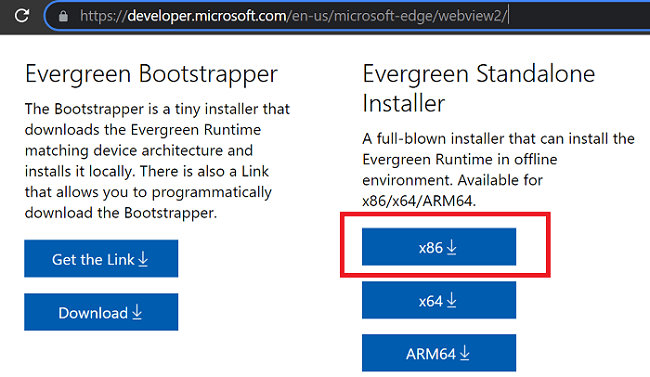
Gør Edge til din standardbrowser
Gør Edge til din standardbrowser, log ind, og sørg for, at synkronisering er aktiveret. Selvfølgelig er dette ikke den ideelle løsning, især hvis du ønsker, at Chrome skal være din standardbrowser. Mange brugere bekræftede dog, at denne løsning gjorde tricket for dem.
Konklusion
Hvis dine Windows 11-widgets ikke fungerer, skal du sørge for, at indstillingen er aktiveret til at begynde med. Deaktiver og genaktiver derefter din grafikdriver. Derudover skal du opdatere din grafikdriver og OS til den nyeste version og geninstallere EdgeWebView2. Hvis problemet fortsætter, skal du gøre Edge til din standardbrowser.
Hvilken af disse metoder gjorde tricket for dig? Fortæl os det i kommentarerne nedenfor, og glem ikke at dele denne guide på sociale medier.